笔记本怎么一直亮屏幕 怎么设置笔记本电脑屏幕不自动黑屏
更新时间:2023-12-06 16:50:37作者:jiang
笔记本电脑的屏幕自动黑屏是为了节省能源和延长电池寿命的一种保护机制,但有时候我们可能希望屏幕能一直保持亮屏状态,如何设置笔记本电脑屏幕不自动黑屏呢?在本文中我们将探讨几种常见的方法和技巧,帮助你轻松解决这个问题。无论是需要长时间观看视频、进行演示还是其他需要屏幕一直亮着的情景,都能在下文中找到适合你的解决方案。请继续阅读,了解更多信息。
具体步骤:
1电脑桌面鼠标右击,出现选项。点击“显示设置”。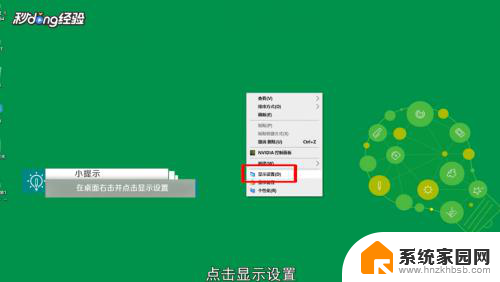 2在设置页面,点击“电池”。再点击“电池和睡眠设置”。
2在设置页面,点击“电池”。再点击“电池和睡眠设置”。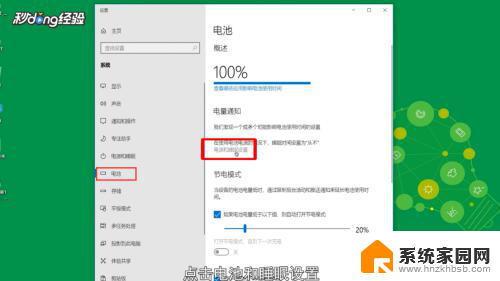 3在屏幕下方分别点击分钟数。
3在屏幕下方分别点击分钟数。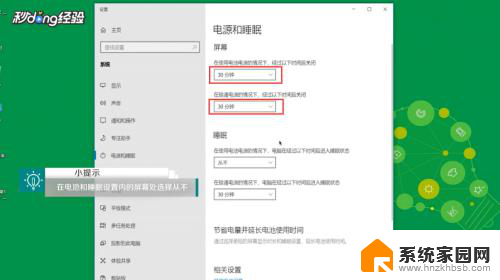 4出现选项。设置“从不”即可。
4出现选项。设置“从不”即可。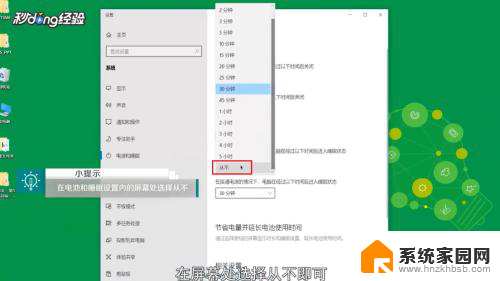 5设置成功后,这样笔记本已经设置屏幕一直亮了。
5设置成功后,这样笔记本已经设置屏幕一直亮了。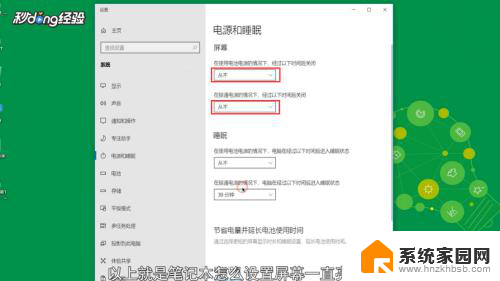 6总结如下。
6总结如下。
以上就是关于笔记本如何保持屏幕一直亮着的全部内容,如果有其他用户遇到相同情况,可以按照小编的方法来解决。
笔记本怎么一直亮屏幕 怎么设置笔记本电脑屏幕不自动黑屏相关教程
- 怎么设置显示屏一直亮 如何设置笔记本电脑屏幕一直亮
- 笔记本电脑如何设置不黑屏 电脑屏幕怎么设置不自动关闭
- 电脑怎么可以一直亮屏 如何设置笔记本电脑屏幕常亮不黑屏
- 笔记本一直黑屏但电源灯亮 笔记本电脑电源指示灯亮但是无法启动屏幕
- 笔记本屏幕很暗 笔记本电脑屏幕黑屏怎么办
- 怎样调笔记本电脑屏幕亮度调节 笔记本电脑屏幕亮度调节
- 电脑桌面一直亮屏怎么设置 笔记本电脑屏幕如何设置一直亮
- 如何设置让电脑屏幕一直亮着 笔记本电脑怎么设置屏幕永久亮
- 笔记本电脑能用外显示屏吗 笔记本显示屏不亮黑屏怎么办
- 笔记本调屏幕亮度 调整笔记本电脑屏幕亮度的快捷键
- 电视设置没有无线连接怎么办 电视连不上WiFi怎么处理
- 小米连接蓝牙耳机 小米蓝牙耳机如何与手机配对连接
- 首行缩进字符怎么设置 Word如何设置首行缩进
- 电脑上的文件怎么传到ipad上 通过何种途径将电脑文件传入iPad
- 手机外屏有裂缝可以修复吗 手机屏幕破裂15分钟修复方法
- 电脑右下角没有wifi显示,如何连接 电脑任务栏无线网络连接图标不见了怎么处理
电脑教程推荐
- 1 电脑上的文件怎么传到ipad上 通过何种途径将电脑文件传入iPad
- 2 钉钉在电脑上怎么设置自动登录 钉钉电脑版开机自动登录设置方法
- 3 怎样设置手机锁屏时间 手机自动锁屏时间设置方法
- 4 windows defender删除文件恢复 被Windows Defender删除的文件怎么找回
- 5 微信怎么语音没有声音 微信语音播放无声音怎么恢复
- 6 dwm.exe系统错误 dwm.exe进程是什么作用
- 7 键盘上字母打不出来 键盘按键失灵怎么解决
- 8 微信怎么把字变大 电脑微信如何设置字体大小
- 9 华为怎么取消锁屏杂志 华为手机杂志锁屏如何关闭
- 10 电脑怎么设置日历显示节假日 电脑设置农历显示方法